Coppell Technologies
NGSI-LDにも挑戦
3. PCへのインストール 3.4節
|
||
2022年4月9日 |
||
| インストールするのは、Docker Desktop for windowsです 。DockerのインストーラーはDockerHubからでも入手できます 。入手したインストーラーをダブルクリックするとインストールが始まります。特に何も指定するオプションはなく、インストールが完了します。 | ||
| インストールが完了すると右図のように Windowsのログアウトを要求されます。他の アプリをすべて閉じて、Close and logoutを クリックするかリブートします。 |
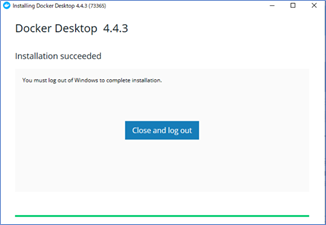 |
|
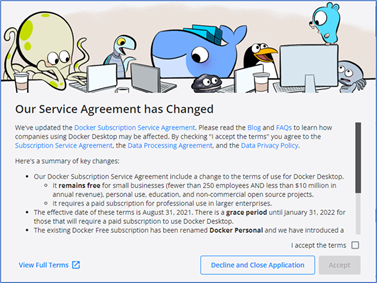 Windowsが再起動すると、Dockerは自動的に立ち上がり、使用許諾契約書(EULA: End User License Agreement)の承認を求められますので、内容を確認してAcceptします。 Windowsが再起動すると、Dockerは自動的に立ち上がり、使用許諾契約書(EULA: End User License Agreement)の承認を求められますので、内容を確認してAcceptします。Windowsの立ち上がり時に他のアプリも立ち上がる設定になっている場合、EULAは裏のウインドウに隠れている場合があるので、出で来なかったら裏に隠れているウインドウを確認してみてください。 インストール直後はDockerが自動的に立ち上がりますが、それ以外の時にDockerを起動するには、Windowsのスタートボタン横の検索で「Docker」と打つと、Docker Desktopが表示されると思うので、それを選択します。 |
||
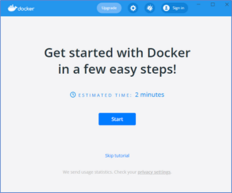 EULAをAcceptすると、Quick Start Guideが案内されますが、これは利用してもしなくても構いません。 EULAをAcceptすると、Quick Start Guideが案内されますが、これは利用してもしなくても構いません。 |
||
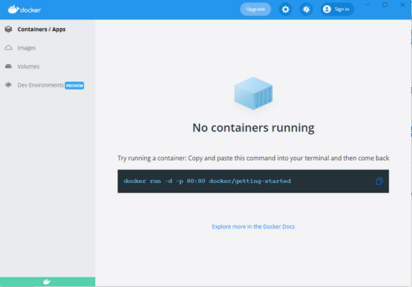 Tutorialが終了すると、右図のようにDockerが立ち上がります。Docker本体はLinux上で動作していますが、DesktopによりあたかもWindows上で動作しているかのように操作ができます。ただし、Dockerのほとんどの操作はBashから行います。BashとはLinux版のコマンドプロンプトの事で、Bashでdockerコマンドを発行することで、操作します。 Tutorialが終了すると、右図のようにDockerが立ち上がります。Docker本体はLinux上で動作していますが、DesktopによりあたかもWindows上で動作しているかのように操作ができます。ただし、Dockerのほとんどの操作はBashから行います。BashとはLinux版のコマンドプロンプトの事で、Bashでdockerコマンドを発行することで、操作します。 |
||
| |
||

